Kev tshuaj ntsuam lub vijtsam ntawm lub khoos phis tawj tso cai rau koj kom pom qhov pom ntawm txhua daim ntawv thov thiab kev ua haujlwm ntawm lub cuab yeej, suav nrog hnub thiab sijhawm, lub zog tseem tshuav, WiFi xwm txheej, thiab lwm cov ntaub ntawv tso tawm hauv lub taskbar thiab Dock ntawm lub Windows lossis Apple laptop. Cov lus qhia ntawm lub vijtsam yuav nyob ntawm qhov kev ua haujlwm uas khiav ntawm lub laptop (piv txwv li Windows lossis Mac OS X).
Kauj ruam
Txoj Kev 1 ntawm 4: Windows 8.1
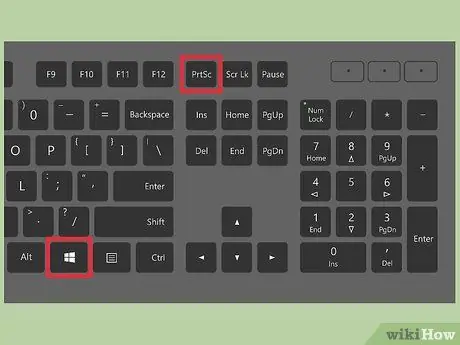
Kauj Ruam 1. Nias lub Windows logo tseem ceeb thiab "PrtScn" tus yuam sij ntawm cov keyboard
Lub vijtsam yuav ploj ib pliag, tom qab ntawd lub vijtsam yuav raug khaws tseg ua cov duab hauv "Duab"> "Screenshots" nplaub tshev.
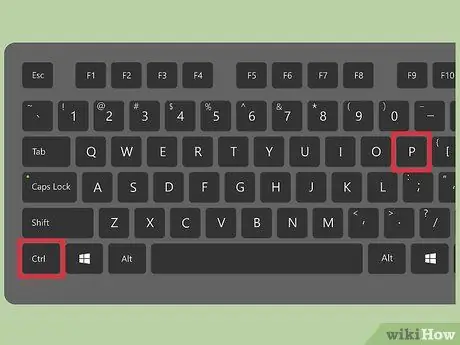
Kauj Ruam 2. Nias Ctrl+P qhov tseem ceeb ua ke ntawm cov keyboard, tom qab ntawd xaiv "Luam"
Tom qab ntawd, lub screenshot yuav luam tawm.
Txoj kev 2 ntawm 4: Windows 7/Windows Vista
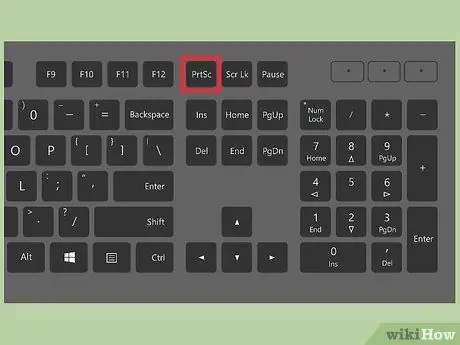
Kauj Ruam 1. Nias qhov "PrtScn" qhov tseem ceeb ntawm cov keyboard
Tom qab ntawd, ib qho screenshot ntawm tag nrho cov vijtsam yuav raug coj thiab theej rau hauv daim ntawv teev lus.
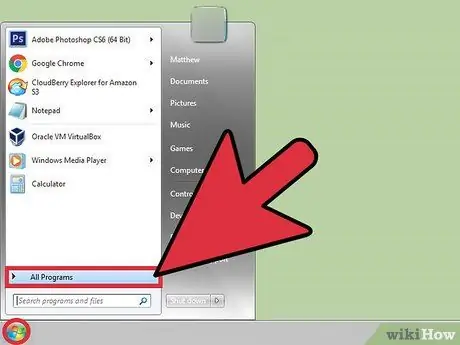
Kauj Ruam 2. Nyem rau “Pib” ntawv qhia zaub mov thiab xaiv “Txhua Cov Kev Pabcuam”
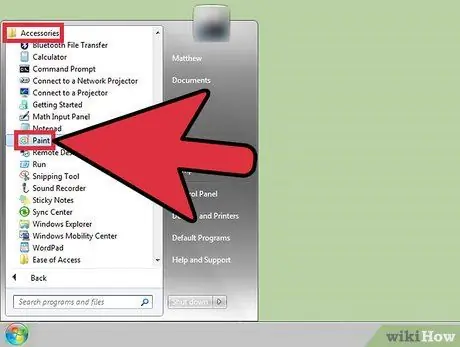
Kauj Ruam 3. Nyem rau "Accessories", tom qab ntawd nyem "Xim"
Tom qab ntawd, Microsoft Xim yuav raug qhib. Nrog rau qhov txheej txheem kho duab no, koj tuaj yeem luam cov screenshots uas tau ua yav tas los.
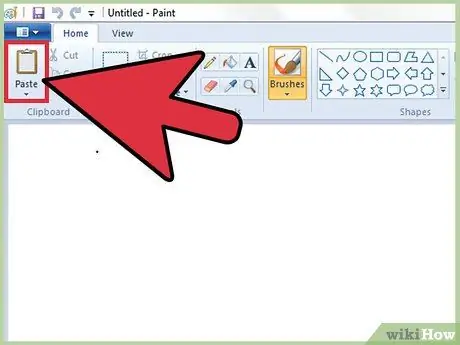
Kauj Ruam 4. Nyem rau “Tsev” tab, tom qab ntawv nyem “Muab tshuaj txhuam” hauv pawg “Clipboard” ntawv qhia zaub mov
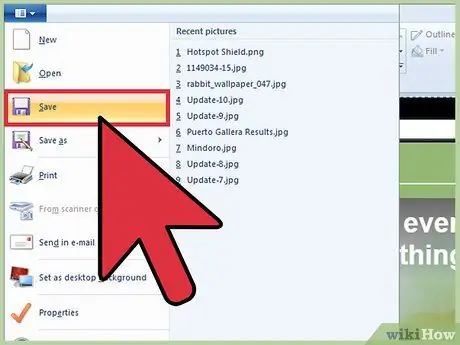
Kauj Ruam 5. Nyem rau “Xim” khawm thiab xaiv “Txuag”
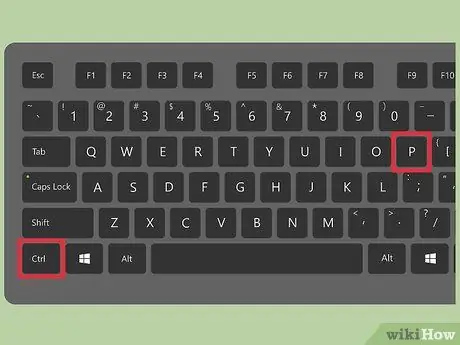
Kauj Ruam 6. Nias Ctrl+P qhov tseem ceeb ua ke ntawm cov keyboard, tom qab ntawd xaiv "Luam"
Tom qab ntawd, lub screenshot yuav luam tawm.
Txoj kev 3 ntawm 4: Windows XP
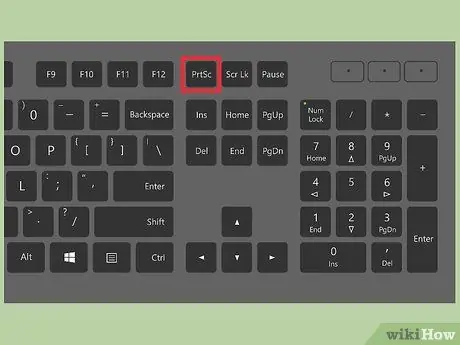
Kauj Ruam 1. Nias qhov "PrtScn" qhov tseem ceeb ntawm cov keyboard
Ib qho screenshot ntawm tag nrho cov vijtsam saib tau muab coj los theej rau hauv daim ntawv teev lus.
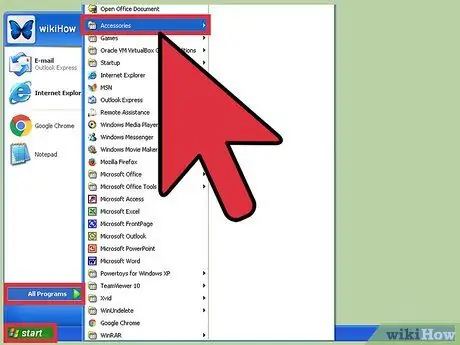
Kauj Ruam 2. Nyem rau “Pib” ntawv qhia zaub mov thiab xaiv “Accessories”
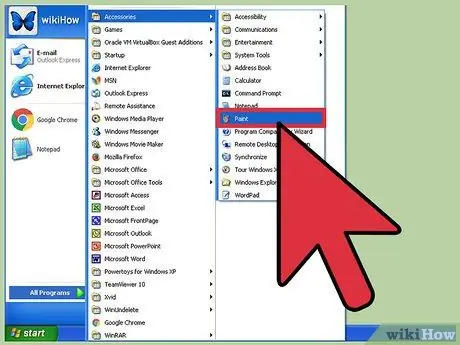
Kauj Ruam 3. Nyem “Xim”, tom qab ntawd nyem rau “Kho kom raug” khawm hauv Xim Qhov rai
Microsoft Xim yog qhov khoos kas kho duab uas tso cai rau koj luam tawm cov duab ua ntej.
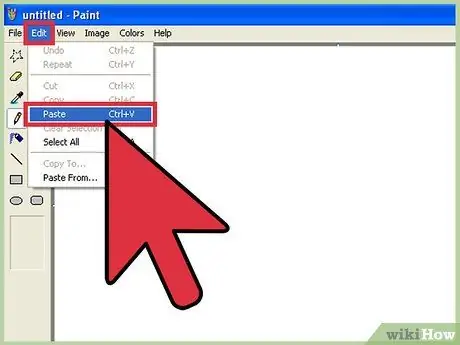
Kauj Ruam 4. Nyem “Muab Tshuaj”
Tom qab ntawd lub screenshot yuav tshwm rau hauv Xim qhov rai.
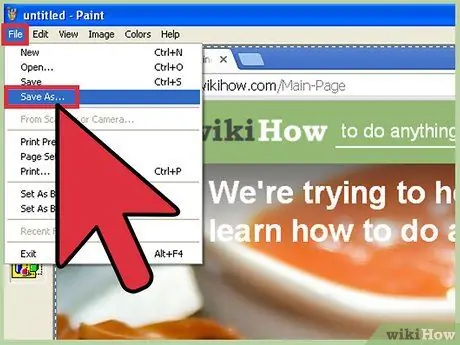
Kauj Ruam 5. Nyem “File” thiab xaiv “Save As”
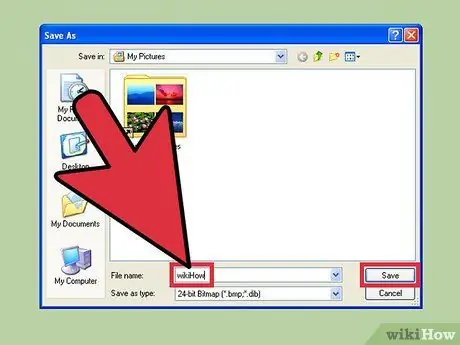
Kauj Ruam 6. Ntaus lub screenshot npe lub npe, tom qab ntawd xaiv "Txuag"
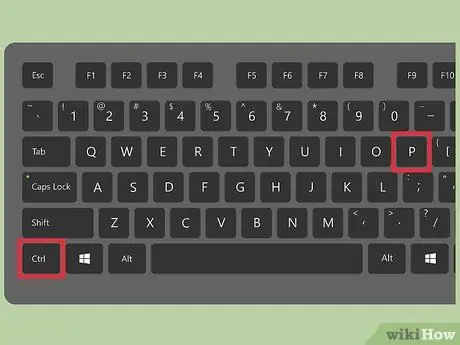
Kauj Ruam 7. Nias Ctrl+P qhov tseem ceeb ua ke ntawm cov keyboard, tom qab ntawd xaiv "Luam"
Tam sim no, lub screenshot yuav luam tawm.
Method 4 of 4: Mac OS X
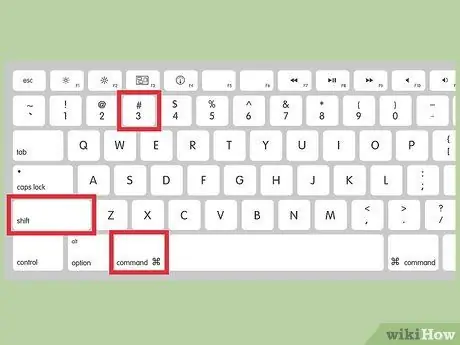
Kauj Ruam 1. Nias Command+ift Shift+3 qhov tseem ceeb ua ke ntawm cov keyboard
Tom qab ntawd, lub vijtsam yuav raug thaij thiab khaws cia ua cov duab duab ntawm lub desktop.
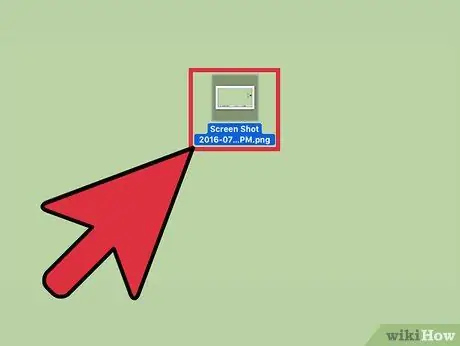
Kauj Ruam 2. Nyem ob npaug rau daim ntawv screenshot kom qhib nws
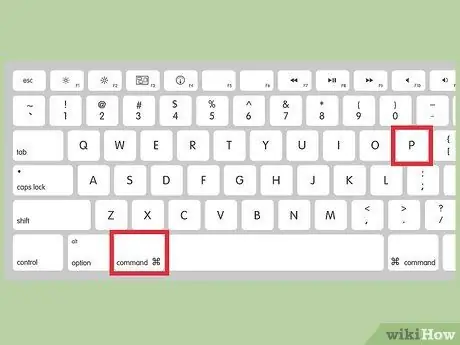
Kauj Ruam 3. Nias qhov tseem ceeb ua ke Command+P, tom qab ntawd nyem "Luam"
Tam sim no, lub screenshot yuav luam tawm.







